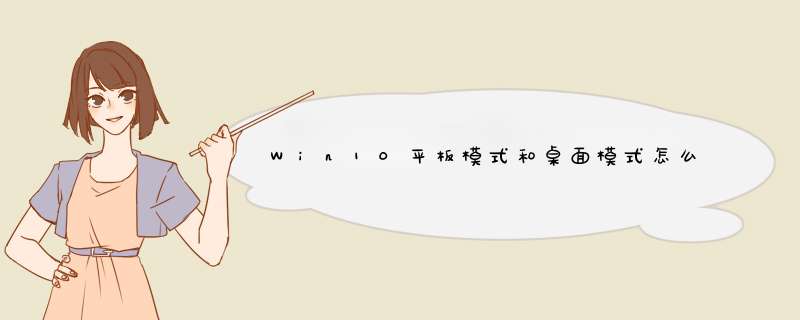
1、直接点击任务栏右下角的“新通知”按钮打开“ *** 作中心”界面,或者按键盘组合键“Win+A”实现快速打开“ *** 作中心”界面。
2、待打开“ *** 作中心”界面后,点击下方的“平板模式”按钮,即可将当前桌面模式切换到“平板模式”,如图所示:
3、在“平板模式”桌面中,也可以利用同样的方法,在“ *** 作中心”界面再次点击“平板模式”按钮以返回桌面模式。
win10系统中如何将平板模式切换成电脑桌面模式呢?下面我来教大家。
01首先,我们点击电脑桌面左下角的微软按钮,d出的界面,我们点击设置;
02d出的界面,我们点击系统;
03d出的界面,我们点击平板模式;
04d出的界面,我们点击当我登录时边上的下拉箭头;
05d出的界面,我们点击桌面模式,这样我们就切换好了,还是比较简单的,相信大家现在都会了。
工具:
Windows10
方法:
1、首先可以打开 菜单 【开始】 之后点击上方的【设置】按键
2、在 设置面板 里面找到【系统】 点击打开 一般在上方最左边 请注意看图
3、之后在 系统 的界面里面找到【平板电脑模式】 点击右边的 打开
4、也可以在桌面右边的面板下方 找到通知的图标 点击打开后 在上方找到【平板模式】 启动就好 上述的两种方式都可以打开 面板模式
5、首先进入 面板模式 大家可以看到这个就是Windows10推出的面板模式了呈现多元化的多样窗口让分类管理信息更合理
6、下面来简单陈述一下面板模式个个板块的功能 首先左边的是浏览器跟邮件从图标就可以看出来 右边的是资讯和 电视剧和电影的情况
7、从左边到右边分别是 重启 键 返回键 以及菜单的【开始】键 重启管开关 休眠 【返回】键管切回主页面
8、圆圈的地方是Windows10系统的一大特点 语音系统,如果有什么不懂可以直接询问语音小娜,小娜会出来帮忙解决问题 不过要注意用语 有时候说出来的话不一定准确 可以对它进行训练 不过首先要有一个麦克风
9、任务视窗管理多个窗口 可以关闭可以切换 在繁忙的窗口切换的时候应用自如 可以一边聊天一边看电视机 还可以一边关注现在的资讯。
注意事项:
台式电脑Windows10系统的平板模式使用的鼠标不要以为是使用的电脑触屏
欢迎分享,转载请注明来源:内存溢出

 微信扫一扫
微信扫一扫
 支付宝扫一扫
支付宝扫一扫
评论列表(0条)